Reklāma
 Ir samērā grūti piesaistīt auditorijas uzmanību, ja viss, kas jums jāpavada, ir skaitļi un grafiki. Jūsu saruna ir svarīga, tas, kā runājat, ir svarīgāks, un tas, ko jūs parādāt PowerPoint slaidos, varētu būt ķirsis uz kūkas.
Ir samērā grūti piesaistīt auditorijas uzmanību, ja viss, kas jums jāpavada, ir skaitļi un grafiki. Jūsu saruna ir svarīga, tas, kā runājat, ir svarīgāks, un tas, ko jūs parādāt PowerPoint slaidos, varētu būt ķirsis uz kūkas.
Ar katru uzlabotu PowerPoint izdevumu vadītāji ieguva labākus rīkus, ar kuriem spēlēties. Tik daudz, ka jums nav nepieciešams pilnvērtīgs grafikas redaktors, lai darbotos maģiski slaidos. To var izdarīt pašā PowerPoint. Šī apmācība ir piemērs. Tālāk norādītās darbības parāda, kā izveidot trīsdimensiju apaļu diagrammu, kas ilustrē četru darbību procesu. Pēc tam, kad tas ir pakārts, varat to modificēt, lai parādītu vairāk nekā četrus procesus. Tas viss ir ļoti viegli.
Galīgās 3D apļa diagrammas priekšskatījums
Uz to mēs vēlamies:
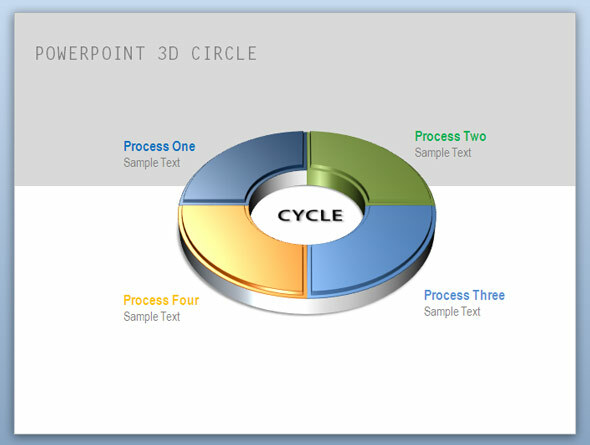
Apļveida formas zīmējums
1. Mēs sākam savu projektu ar tukšu slaidu un rīku Auto Shapes. Jūs varat iegūt formas no Mājas izvēlne (zem Zīmējums grupa) vai no Ievietot izvēlne. Atlasiet formu “Bloķēt loka”.
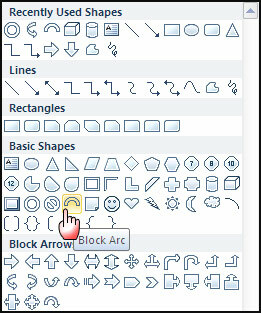
2. Turiet nospiestu Shift taustiņu un noformējiet bloka loku. Taustiņš Shift palīdz uzzīmēt perfektu pusapaļa bloka loka veidošanu. Pēc tam jūs varat izvēlēties noņemt līnijas krāsu formā (
ar peles labo pogu noklikšķiniet uz - Formatēt formu - līnijas krāsa - nav līnijas).
3. Tagad, lai parādītu mūsu procesu, mums ir jāņem šī pamata loka un jāatkārto tā atbilstoši procesa posmu skaitam. Piemēram, ja mums ir četras pakāpes - nospiediet taustiņu Shift un noklikšķiniet uz dzeltenā enkura iekšpuses un velciet to, lai sadalītu pusapaļo formu ceturtdaļā.
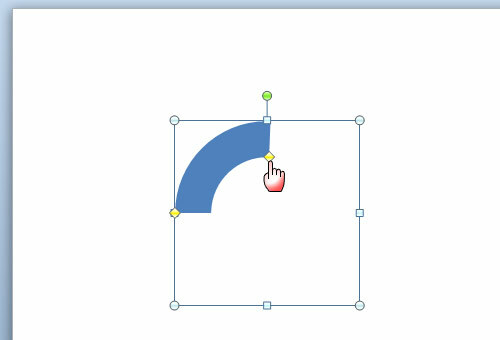
4. Nospiediet CTRL un velciet ar peli, lai izveidotu iepriekš norādītās formas kopiju. Zem bultiņas kursora redzēsit “+” zīmi, kas norāda kopiju. Iet uz Sakārtot - novietot objektus - pagriezt - pagriezt horizontāli loka atjaunošanai, bet divos atsevišķos gabalos.
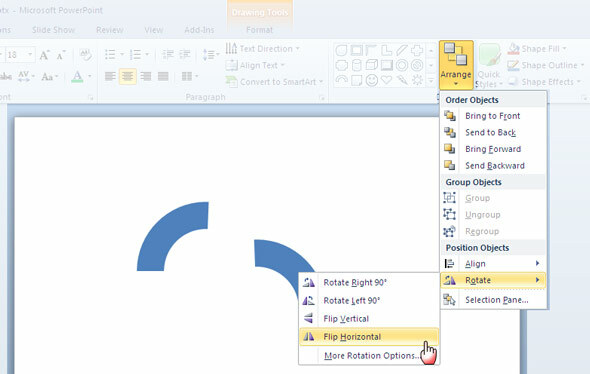
5. Atkal nospiediet CTRL, lai izveidotu augšējā loka un no kopijas Sakārtojiet izvēlnes komandu veiciet vertikālu uzsitienu, pirms dvīņu gabalus salāgojat pilnībā apaļā figūrā. Šim skaitlim tagad ir četras dažādas daļas, pa vienai katram posmam, ko mēs vēlamies parādīt cikliskajā procesā. Noklikšķiniet uz katras daļas un krāsojiet tās atšķirīgi (ar peles labo pogu noklikšķiniet uz - Formatēt formu - aizpildīt - cietais aizpildījums).

6. Atlasiet visas četras ceturtdaļas, nospiežot CTRL + A. Ar peles labo pogu noklikšķiniet uz apļa un izvēlieties Grupa - grupa apvienot visas četras daļas kopā.
Apļa piešķiršana trīsdimensiju apstrādei
7. Ar peles labo pogu noklikšķiniet uz apļa un atlasiet Format Object - 3D Rotation. Klikšķiniet uz Iepriekš iestatīti - izvēlēties Perspektīva atvieglota no nolaižamās izvēlnes.
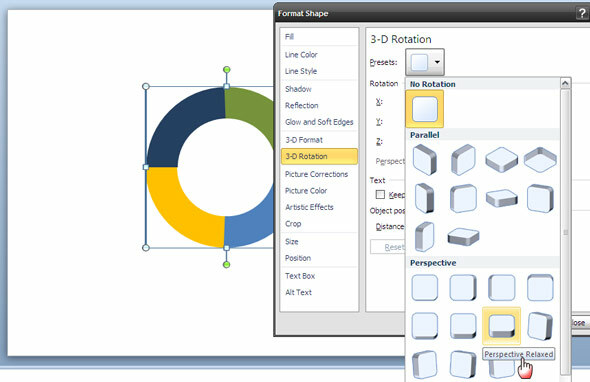
8. Tas pārveido plakano divdimensiju attēlu trīsdimensiju attēlā. Lai padarītu to reālāku, mēs ejam uz Formāts - objekts - trīsdimensiju formāts - slīpais slīpums - augšpusē - slīpais slīpums. Lai to izgreznotu ar reālistiskāku dziļumu, ievadiet piemērotu vērtību Dziļums un, ja vēlaties, mainiet krāsu. Tāpat kā ekrānuzņēmumā, apļa ārējā krāsa ir mainīta uz gaiši pelēku.
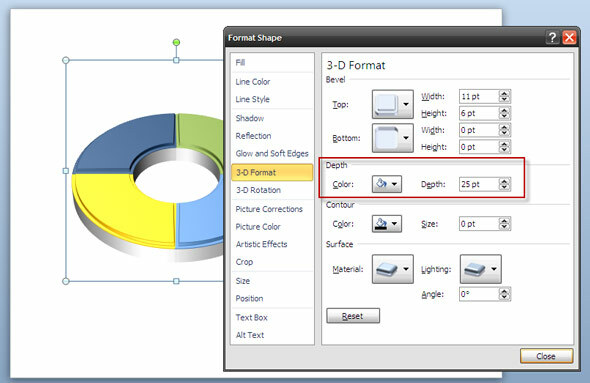
Spīduma un spīduma pievienošana
9. Jūs varat pievienot dažādus efektus, lai uzņemtu loku un piešķirtu tam spīduma pieskārienu. Dialoglodziņš Format Shape ļauj izvēlēties dažādus efektus. No zemāk redzamajām iespējām varat izvēlēties jebkuru piemērotu Virsma.
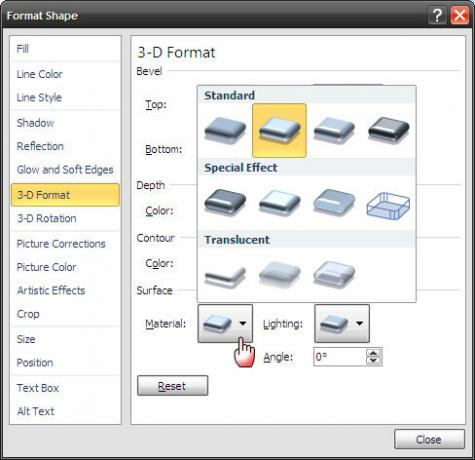
10. Tajā pašā dialoglodziņā dodieties uz Ēnu un izvēlieties Sākotnējie iestatījumi - ārējais - nobīde pa diagonāli apakšā pa labi. Jūs varat spēlēt apkārt ar citām vērtībām, lai trīsdimensiju lokam piešķirtu dabiskāku izjūtu.
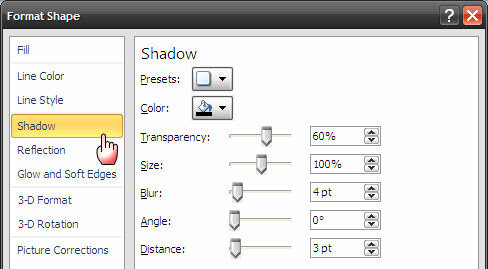
Atliek tikai pievienot tekstu un datus, lai pabeigtu procesa cikla prezentācijas slaidu.
Tas ir tikai viens no veidiem, kā radoši ilustrēt informāciju, izmantojot trīsdimensiju diagrammu. PowerPoint dod daudz iespēju radošumam. Jūs varat izmēģināt šo diagrammu PowerPoint 2007 un 2010. Vai jums ir kāds cits parocīgs PowerPoint padomi dalīties? Paziņojiet mums, vai šī apmācība jums noderēja nākotnē prezentācija jūs plānojat.
Saikat Basu ir interneta, Windows un produktivitātes redaktora vietnieks. Pēc MBA šķēršļu un desmit gadus ilgas mārketinga karjeras noņemšanas viņš tagad aizrautīgi palīdz citiem uzlabot viņu stāstīšanas prasmes. Viņš pieskata trūkstošo Oksfordas komatu un ienīst sliktos ekrānuzņēmumus. Bet fotogrāfija, Photoshop un produktivitātes idejas nomierina viņa dvēseli.

